Adobe Photoshop は、Windows PC および Mac デバイス向けの信頼性の高い強力な画像エディターです。 しかし、このツールを使用してスライドショーを作成できることも知っていますか? はい、Photoshop は効果的にスライドショーを行うことができます。 動画を編集するときと同じ方法です。 また、作成したスライドショーはビデオ ファイルとして保存されます。 このファイル形式の利点は、メディア プレーヤーで再生したり、ソーシャル メディア プラットフォームやビデオ ストリーミング サイトで共有したりできることです。 Photoshop は、熱心に学習する意欲があれば、マスターするのはそれほど難しくありません。 紹介で十分です。 学習を進めましょう Photoshop でスライドショーを作成する方法.
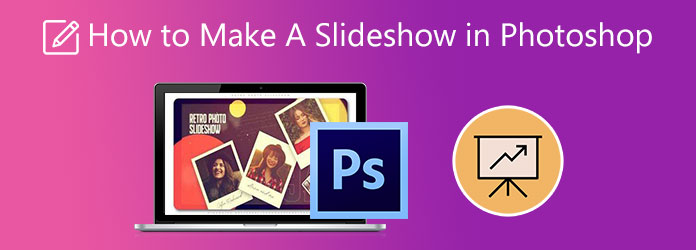
これは、従うべきガイドが必要なときはいつでも、将来の参照として使用できる Photoshop スライドショー チュートリアルです。 時間を節約するため、スライドショーに使用するすべての画像をコンパイルすることをお勧めします。 スライドショーの作成を始めましょう。
Adobe Photoshop をダウンロードして、コンピューターにインストールします。 画像が Lightroom にある場合は、画像を選択します。 に行く 写真>編集>Photoshopでレイヤーとして開く.
メディア ファイルを右クリックして選択し、XNUMX つずつ読み込みます。 で開く > Adobe Photoshop. それらは Photoshop でタブとして表示されます。 背景レイヤーを最初の画像タブにドラッグ アンド ドロップして、新しいレイヤーを作成します。
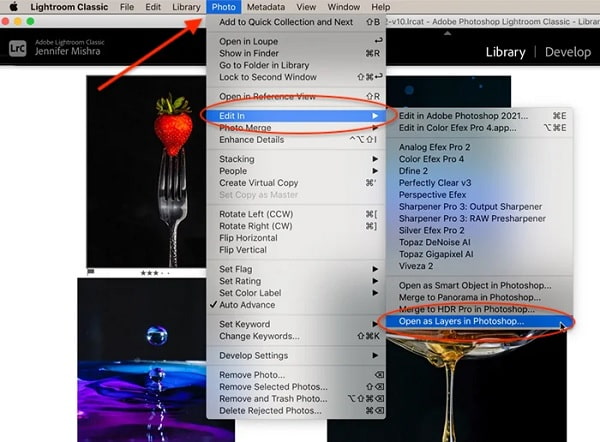
ビデオ タイムラインは、デフォルトでは表示されません。 パネルを表示するには、 ウィンドウ メニューを選択し タイムライン. 画面の下部に編集ウィンドウが表示され、タイムラインが表示されます。
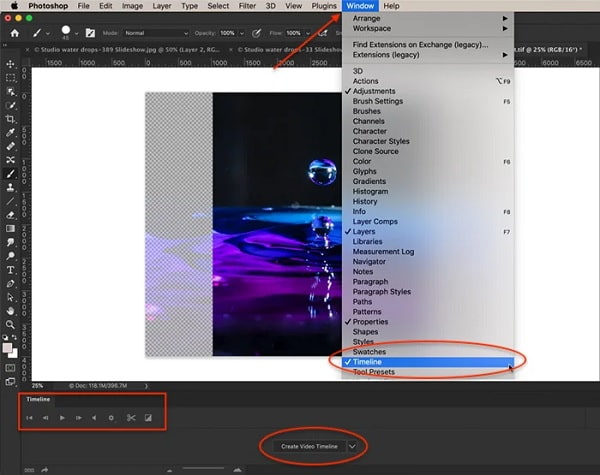
をタップ ビデオタイムラインを作成する Photoshop でタイムラインにすべてのレイヤーを追加し、オーディオ レイヤーを追加します。 デフォルトでは、表示される最初の画像は最下層です。 写真をつかんでタイムラインの別の位置にドラッグすることで、シーケンスを変更できます
トランジションとエフェクトを追加するには、トランジション アイコンを開くだけです。デフォルトの持続時間は XNUMX 秒です。 効果を追加するには、各紫色のバーの右隅にある矢印をタップします。 パン、ズーム、回転などのさまざまな効果があります。
最後のステップとして、画面の下にある矢印アイコンをクリックして、ビデオ スライドショーを作成します。 これにより、エクスポート ワークスペースが開きます。 写真イメージ シーケンスを次のように変更します。 Adobe Media Encoder。 タップ レンダー スライドショーをエクスポートします。
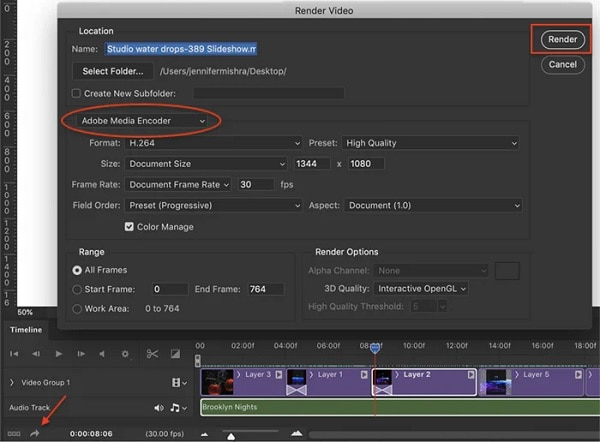
Photoshop スライドショー作成チュートリアルはここで終了です。 これは単なる基本レベルであり、一部の人にとってはすでに難しいかもしれません. しかし、次のパートでは、Photoshop の優れた代替プログラムを使用してスライドショーを作成します。 次へ移りましょう。
Photoshop の学習曲線は急勾配であり、それは誰もが知っています。 あなたはそれに慣れるために多くの忍耐と意志を持っている必要があります. 良い点は、Photoshop の代替プログラムが使いやすく、優れたスライドショー出力を備えていることです。 動画変換 究極 は、Adobe Photoshop と同等のスライドショーを作成できる楽しく有能なプログラムです。 ファイル変換ツールかもしれませんが、すぐにスライドショーを作成する機能が欠けているわけではありません。 スライドショーを強化するための独自のテーマを持つテンプレートがあります。 画像やビデオ クリップを美しくするフィルターとエフェクト。 音楽を含むメディア ファイルを無制限に追加することもできます。 さらに、テキストと字幕を追加します。これは、映画やチュートリアル ビデオを作成する場合に最適です。 この優れたプログラムは、Windows および macOS を搭載したデバイスに無料でダウンロードできます。
主な特長:
この賞賛に値するプログラムを使用して、以下の詳細なガイドを使用して、Photoshop に似たスライドショーを作成します。
Safari や Chrome などの Web ブラウザを開き、Video Converter Ultimate のホームページに移動するか、 無料ダウンロード 上記のボタンを取得して スライドショーメーカー. .exe ファイルを実行して、プログラムを PC にインストールします。 その後、アプリケーションを開いて選択します MV スライドショーの作成を開始します。
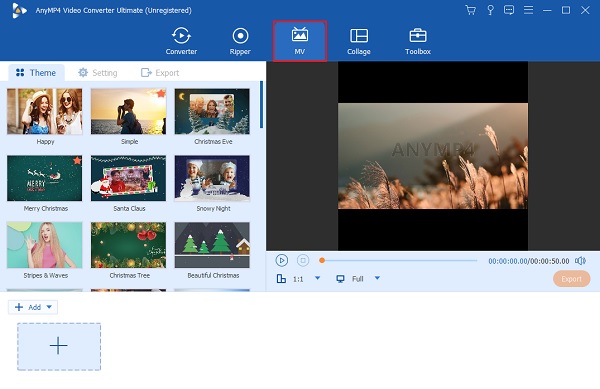
+追加 コンピューターから写真をインポートします。 プログラムに追加するメディア ファイルを選択します。 メディア ファイルの配置を、タイムラインで希望する順序に変更できます。 アプリケーションにインポートできるファイル数に制限はありません。
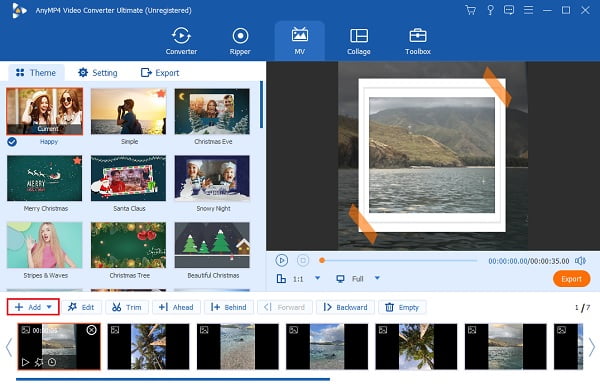
その後、をクリックします 編集 ボタンをクリックして、メディア ファイルに変更を加えます。 上で エフェクト&フィルターで タブで、画像やビデオ クリップに適用するフィルタを選択できます。 クリック OK ボタンをクリックして、行った変更を設定します。 のようなテンプレートを使用することを忘れないでください 簡単な拡張で および ハッピー あなたのスライドショーで。
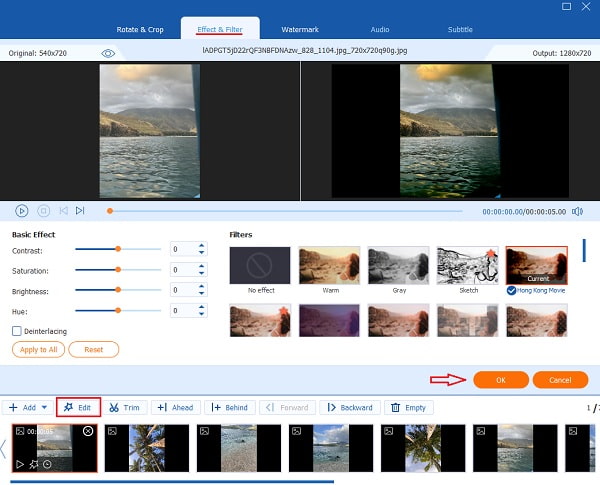
あなたは次に向かいます 設定 スライドショーのバックグラウンド ミュージックを変更します。 ドロップダウン リストまたは プラス ボタンをクリックしてファイル フォルダを開き、好きな曲を選択します。 にサウンドトラックをインポートする音楽を選択します。 音楽付きスライドショーメーカー.
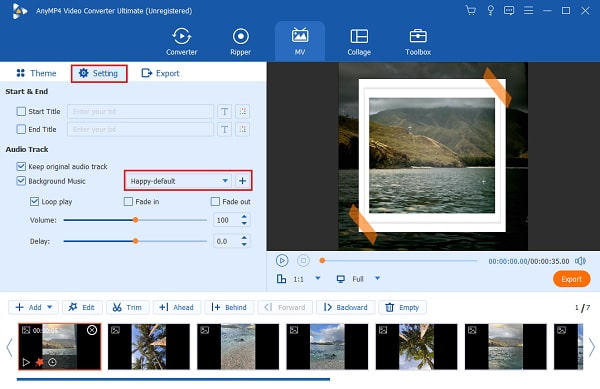
最後の部分については、 輸出. 最高の視聴体験を得るには、可能な限り最高の解像度を使用することをお勧めします。 クリック 解像度の ドロップダウン リストをクリックして、360p から 2K HD の間で選択します。 スライドショーを保存するファイル出力場所を選択します。 タップ タルト輸出 スライドショーのエクスポートを開始します。 終了するのを待ってから、スライドショーを再生して見て楽しんでください。
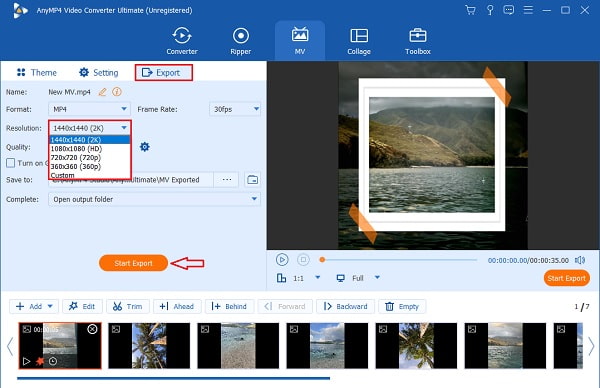
Photoshop スライドショーに音楽を追加する方法
Photoshop でスライドショーに音楽を追加するのは簡単です。 以下の簡単なガイドに従ってください。
1。 クリック 音符 タイムラインの アイコンをクリックして、スライドショーに音楽を挿入します。
2。 選択 オーディオを追加する 曲を閲覧してアプリにインポートします。
3。 タップ 新しいオーディオ トラック スライドショーに複数の曲を追加します。
Photoshop でスライドショーの画像のサイズを変更する方法
以下の手順に従って、Photoshop で画像のサイズを簡単に変更できます。
画像サイズを好みに変更するには、 をタップします。 画像>キャンバスサイズ キャンバスに収まるように写真のサイズを変更します。
写真が XNUMX つのサイズである場合は、はるかに優れています。 これを行うには、レイヤー>スマートに移動します オブジェクト→スマートオブジェクトに変換。 次に、[編集] > [自由変形] をクリックします。
Photoshop を学び、慣れるのにどれくらいの時間がかかりますか?
Photoshop の基本を学ぶには、約 5 時間かかります。 また、バナーの作成、写真の編集、色の調整、スライドショーの作成など、インターネット上で行われていることを最初から最後まで 20 ~ 30 分で実行できるようになると推定されています。
おめでとう! あなたは今、十分に熟練しています Photoshop でスライドショーを作成する. Photoshop を使用して作成したスライドショーは、プロのように見えます。それは素晴らしいことです。 ただし、練習には多くの時間と Adobe を購入するためのお金が必要で、これは少しがっかりです。 しかし、心配しないでください。 動画変換 究極 Photoshop と同等のスライドショーを作成するのに役立ちます。 このプログラムは初心者に最適で、多くの編集ツールがあり、無料でダウンロードできます。 また、満足のいく結果のスライドショーを作成することもできます。 このツールを使用して、次のスライドショーを今すぐ作成してください。
もっと読書
この記事を読むだけで、3Dムービーアニメーションの作り方が徹底的に学べます。 ご自宅での3D動画制作を最初から最後までご案内いたします。
Facebookでスライドショーを作成する方法[最高のクイックガイド]
この記事を参考にして、Facebook でスライドショーを作成する適切な方法を学びましょう。 目立つスライドショーを作成するための手順があります。
すべてのプラットフォームで音楽付きのスライドショーを作成する方法 [2024]
このガイドポストで、音楽付きのスライドショーを作成する最も速くて簡単な方法を見つけてください。 デスクトップ、Android、および iOS デバイス用の詳細な手順が含まれています。
PremiereProでスライドショーを作成する方法に関する完全ガイド
PremiereProでスライドショーを作成するためのヒントとコツを学びます。 このガイドポストは、次のスライドショーでAdobePremiereProをよりよく理解するのに役立ちます。